解决电脑连接投影仪不显示等问题 视频不显示
电脑与投影仪播放视频题时,投影仪显示正常但电脑黑屏的解决办法
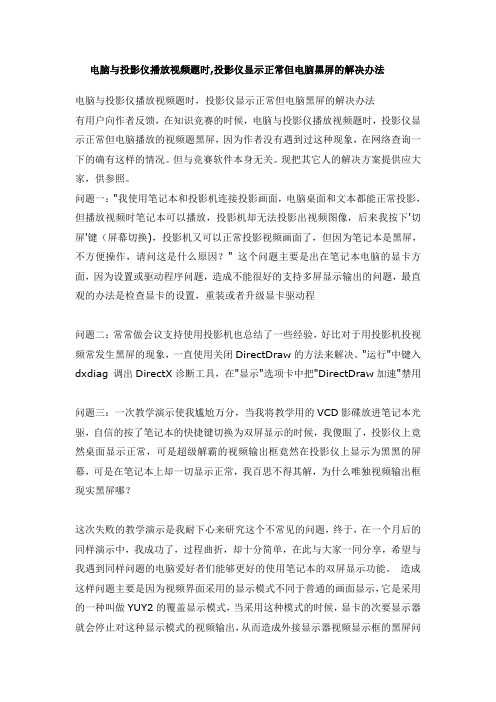
电脑与投影仪播放视频题时,投影仪显示正常但电脑黑屏的解决办法电脑与投影仪播放视频题时,投影仪显示正常但电脑黑屏的解决办法有用户向作者反馈,在知识竞赛的时候,电脑与投影仪播放视频题时,投影仪显示正常但电脑播放的视频题黑屏,因为作者没有遇到过这种现象,在网络查询一下的确有这样的情况。
但与竞赛软件本身无关。
现把其它人的解决方案提供应大家,供参照。
问题一:"我使用笔记本和投影机连接投影画面,电脑桌面和文本都能正常投影,但播放视频时笔记本可以播放,投影机却无法投影出视频图像,后来我按下'切屏'键(屏幕切换),投影机又可以正常投影视频画面了,但因为笔记本是黑屏,不方便操作,请问这是什么原因?" 这个问题主要是出在笔记本电脑的显卡方面,因为设置或驱动程序问题,造成不能很好的支持多屏显示输出的问题,最直观的办法是检查显卡的设置,重装或者升级显卡驱动程问题二:常常做会议支持使用投影机也总结了一些经验,好比对于用投影机投视频常发生黑屏的现象,一直使用关闭DirectDraw的方法来解决。
"运行"中键入dxdiag 调出DirectX诊断工具,在"显示"选项卡中把"DirectDraw加速"禁用问题三:一次教学演示使我尴尬万分,当我将教学用的VCD影碟放进笔记本光驱,自信的按了笔记本的快捷键切换为双屏显示的时候,我傻眼了,投影仪上竟然桌面显示正常,可是超级解霸的视频输出框竟然在投影仪上显示为黑黑的屏幕,可是在笔记本上却一切显示正常,我百思不得其解,为什么唯独视频输出框现实黑屏哪?这次失败的教学演示是我耐下心来研究这个不常见的问题,终于,在一个月后的同样演示中,我成功了,过程曲折,却十分简单,在此与大家一同分享,希望与我遇到同样问题的电脑爱好者们能够更好的使用笔记本的双屏显示功能。
造成这样问题主要是因为视频界面采用的显示模式不同于普通的画面显示,它是采用的一种叫做YUY2的覆盖显示模式,当采用这种模式的时候,显卡的次要显示器就会停止对这种显示模式的视频输出,从而造成外接显示器视频显示框的黑屏问题,这种问题主要存在于使用ATI显卡的笔记本电脑上,在采用NIVIDA和INTEL内建显示卡的机型上则不会出现,根据我的观察,这主要是因为ATI显卡当接上外接显示器的时候用笔记本的快捷键切换为同屏显示的时候,系统会自动将外接显示器设为次要的,主要是为了降低图形处理器的处理负担,这个时候就会出现我曾经遇到过的那种问题,当然,知道了造成这样现象的原因之后就不难解决了,首先插上显示器,这时按下笔记本上的显示器切换建,切换为双屏显示模式,这时用右键点击桌面空白区域,在弹出菜单中选择"属性",然后在弹出的选项页中点击"设置",然后点击"高级",然后在新弹出的选项页中有一项叫做"ATI显示",我们要解决的问题就在这里面,这时我们可以清楚地看到,这台笔记本上一共连接了两台显示设备,一台显示器,一块笔记本的液晶显示板,显示器被当作了次要的显示设备来对待,这时我们只须要将两种设备都打上主要的选项,怎么样,放进去一张碟子,怎么样?外接显示器是不是已经可以正常显示了?还有一种情况,是我在后来的研究当中发觉的,学校里的一台INTEL集成显卡机器,在外接显示器,并且切换到双屏显示模式的时候,两台屏幕上的视频图像都变得拖拖拉拉的,严重影响显示效果,怎么回师?打开显示器属性没有发觉有设置主从显示器的选项,不过在高级的设置选项中我发觉了一项其它类型及其没有的选项,叫做:当外接显示器时启用双屏数据同时处理,左想右想,估计和这一项有关系,我是这把这一项勾掉,重新切换显示模式,插入DVD影碟,播放,这个问题轻松的解决了。
投影仪不能显示视频图像解决办法
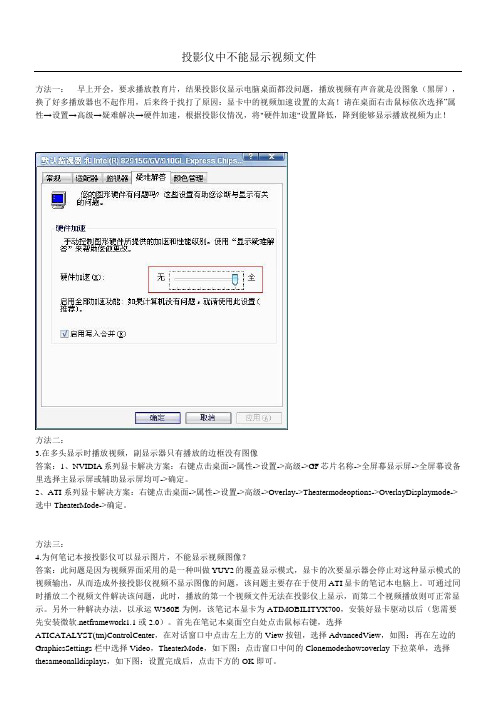
投影仪中不能显示视频文件方法一:早上开会,要求播放教育片,结果投影仪显示电脑桌面都没问题,播放视频有声音就是没图象(黑屏),换了好多播放器也不起作用,后来终于找打了原因:显卡中的视频加速设置的太高!请在桌面右击鼠标依次选择”属性→设置→高级→疑难解决→硬件加速,根据投影仪情况,将"硬件加速"设置降低,降到能够显示播放视频为止!方法二:3.在多头显示时播放视频,副显示器只有播放的边框没有图像答案:1、NVIDIA系列显卡解决方案:右键点击桌面->属性->设置->高级->GF芯片名称->全屏幕显示屏->全屏幕设备里选择主显示屏或辅助显示屏均可->确定。
2、ATI系列显卡解决方案:右键点击桌面->属性->设置->高级->Overlay->Theatermodeoptions->OverlayDisplaymode->选中TheaterMode->确定。
方法三:4.为何笔记本接投影仪可以显示图片,不能显示视频图像?答案:此问题是因为视频界面采用的是一种叫做YUY2的覆盖显示模式,显卡的次要显示器会停止对这种显示模式的视频输出,从而造成外接投影仪视频不显示图像的问题,该问题主要存在于使用ATI显卡的笔记本电脑上。
可通过同时播放二个视频文件解决该问题,此时,播放的第一个视频文件无法在投影仪上显示,而第二个视频播放则可正常显示。
另外一种解决办法,以承运W360E为例,该笔记本显卡为ATIMOBILITYX700,安装好显卡驱动以后(您需要先安装微软.netframework1.1或2.0)。
首先在笔记本桌面空白处点击鼠标右键,选择ATICATALYST(tm)ControlCenter,在对话窗口中点击左上方的View按钮,选择AdvancedView,如图:再在左边的GraphicsSettings栏中选择Video,TheaterMode,如下图:点击窗口中间的Clonemodeshowsoverlay下拉菜单,选择thesameonalldisplays,如下图:设置完成后,点击下方的OK即可。
投影仪常见问题及维修方法
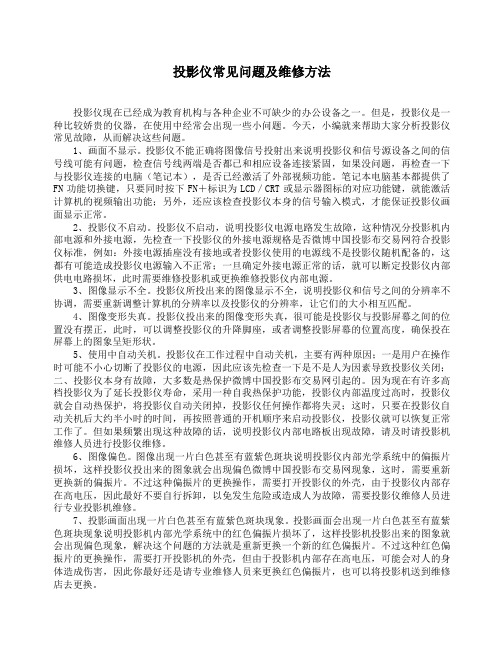
投影仪常见问题及维修方法投影仪现在已经成为教育机构与各种企业不可缺少的办公设备之一。
但是,投影仪是一种比较娇贵的仪器,在使用中经常会出现一些小问题。
今天,小编就来帮助大家分析投影仪常见故障,从而解决这些问题。
1、画面不显示。
投影仪不能正确将图像信号投射出来说明投影仪和信号源设备之间的信号线可能有问题,检查信号线两端是否都已和相应设备连接紧固,如果没问题,再检查一下与投影仪连接的电脑(笔记本),是否已经激活了外部视频功能。
笔记本电脑基本都提供了FN功能切换键,只要同时按下FN+标识为LCD/CRT或显示器图标的对应功能键,就能激活计算机的视频输出功能;另外,还应该检查投影仪本身的信号输入模式,才能保证投影仪画面显示正常。
2、投影仪不启动。
投影仪不启动,说明投影仪电源电路发生故障,这种情况分投影机内部电源和外接电源,先检查一下投影仪的外接电源规格是否微博中国投影布交易网符合投影仪标准,例如:外接电源插座没有接地或者投影仪使用的电源线不是投影仪随机配备的,这都有可能造成投影仪电源输入不正常;一旦确定外接电源正常的话,就可以断定投影仪内部供电电路损坏,此时需要维修投影机或更换维修投影仪内部电源。
3、图像显示不全。
投影仪所投出来的图像显示不全,说明投影仪和信号之间的分辨率不协调,需要重新调整计算机的分辨率以及投影仪的分辨率,让它们的大小相互匹配。
4、图像变形失真。
投影仪投出来的图像变形失真,很可能是投影仪与投影屏幕之间的位置没有摆正,此时,可以调整投影仪的升降脚座,或者调整投影屏幕的位置高度,确保投在屏幕上的图象呈矩形状。
5、使用中自动关机。
投影仪在工作过程中自动关机,主要有两种原因;一是用户在操作时可能不小心切断了投影仪的电源,因此应该先检查一下是不是人为因素导致投影仪关闭;二、投影仪本身有故障,大多数是热保护微博中国投影布交易网引起的。
因为现在有许多高档投影仪为了延长投影仪寿命,采用一种自我热保护功能,投影仪内部温度过高时,投影仪就会自动热保护,将投影仪自动关闭掉,投影仪任何操作都将失灵;这时,只要在投影仪自动关机后大约半小时的时间,再按照普通的开机顺序来启动投影仪,投影仪就可以恢复正常工作了。
投影仪不显示电脑内容
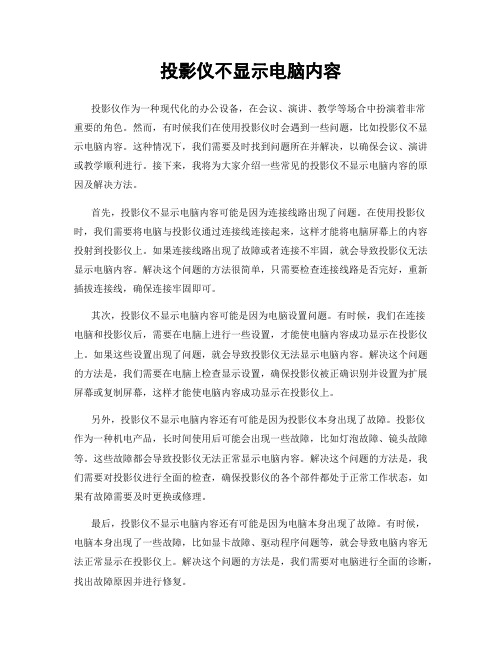
投影仪不显示电脑内容投影仪作为一种现代化的办公设备,在会议、演讲、教学等场合中扮演着非常重要的角色。
然而,有时候我们在使用投影仪时会遇到一些问题,比如投影仪不显示电脑内容。
这种情况下,我们需要及时找到问题所在并解决,以确保会议、演讲或教学顺利进行。
接下来,我将为大家介绍一些常见的投影仪不显示电脑内容的原因及解决方法。
首先,投影仪不显示电脑内容可能是因为连接线路出现了问题。
在使用投影仪时,我们需要将电脑与投影仪通过连接线连接起来,这样才能将电脑屏幕上的内容投射到投影仪上。
如果连接线路出现了故障或者连接不牢固,就会导致投影仪无法显示电脑内容。
解决这个问题的方法很简单,只需要检查连接线路是否完好,重新插拔连接线,确保连接牢固即可。
其次,投影仪不显示电脑内容可能是因为电脑设置问题。
有时候,我们在连接电脑和投影仪后,需要在电脑上进行一些设置,才能使电脑内容成功显示在投影仪上。
如果这些设置出现了问题,就会导致投影仪无法显示电脑内容。
解决这个问题的方法是,我们需要在电脑上检查显示设置,确保投影仪被正确识别并设置为扩展屏幕或复制屏幕,这样才能使电脑内容成功显示在投影仪上。
另外,投影仪不显示电脑内容还有可能是因为投影仪本身出现了故障。
投影仪作为一种机电产品,长时间使用后可能会出现一些故障,比如灯泡故障、镜头故障等。
这些故障都会导致投影仪无法正常显示电脑内容。
解决这个问题的方法是,我们需要对投影仪进行全面的检查,确保投影仪的各个部件都处于正常工作状态,如果有故障需要及时更换或修理。
最后,投影仪不显示电脑内容还有可能是因为电脑本身出现了故障。
有时候,电脑本身出现了一些故障,比如显卡故障、驱动程序问题等,就会导致电脑内容无法正常显示在投影仪上。
解决这个问题的方法是,我们需要对电脑进行全面的诊断,找出故障原因并进行修复。
总的来说,投影仪不显示电脑内容可能是由于连接线路问题、电脑设置问题、投影仪故障或电脑故障所致。
针对不同的原因,我们需要采取相应的解决方法,确保投影仪能够正常显示电脑内容。
电脑无法识别和连接投影仪的解决方案
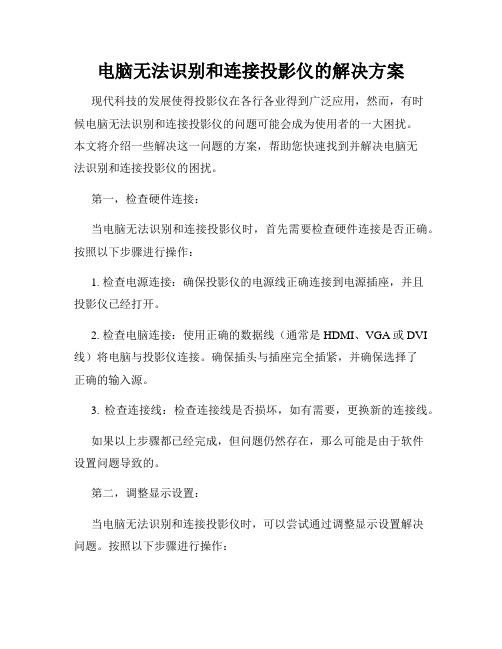
电脑无法识别和连接投影仪的解决方案现代科技的发展使得投影仪在各行各业得到广泛应用,然而,有时候电脑无法识别和连接投影仪的问题可能会成为使用者的一大困扰。
本文将介绍一些解决这一问题的方案,帮助您快速找到并解决电脑无法识别和连接投影仪的困扰。
第一,检查硬件连接:当电脑无法识别和连接投影仪时,首先需要检查硬件连接是否正确。
按照以下步骤进行操作:1. 检查电源连接:确保投影仪的电源线正确连接到电源插座,并且投影仪已经打开。
2. 检查电脑连接:使用正确的数据线(通常是HDMI、VGA或DVI 线)将电脑与投影仪连接。
确保插头与插座完全插紧,并确保选择了正确的输入源。
3. 检查连接线:检查连接线是否损坏,如有需要,更换新的连接线。
如果以上步骤都已经完成,但问题仍然存在,那么可能是由于软件设置问题导致的。
第二,调整显示设置:当电脑无法识别和连接投影仪时,可以尝试通过调整显示设置解决问题。
按照以下步骤进行操作:1. 检查显示模式:在Windows系统中,可以通过同时按下Win+P键来选择显示模式。
确保选择了正确的显示模式,例如“复制”或“扩展”。
2. 调整分辨率:在显示设置中,调整电脑的分辨率与投影仪的分辨率匹配。
3. 执行显示驱动程序更新:在设备管理器中,找到显示适配器并更新其驱动程序。
如果以上步骤均不能解决问题,你可以尝试其他方法。
第三,检查投影仪设置和固件更新:有时候,投影仪的设置或固件可能需要更新才能与电脑正常连接。
按照以下步骤进行操作:1. 检查显示设置:在投影仪的菜单选项中,确保选择了正确的输入源和模式。
2. 升级固件:访问投影仪制造商的官方网站,在支持页面中找到该型号的固件更新程序,并按照提示进行固件更新。
3. 重启设备:在更新完固件后,重启电脑和投影仪,然后再次尝试连接。
最后,如果以上方法仍然不能解决问题,您可以考虑以下方案:1. 更换连接线:尝试使用其他类型的连接线进行连接,例如使用HDMI线代替VGA线。
解决电脑无法连接到投影仪的问题
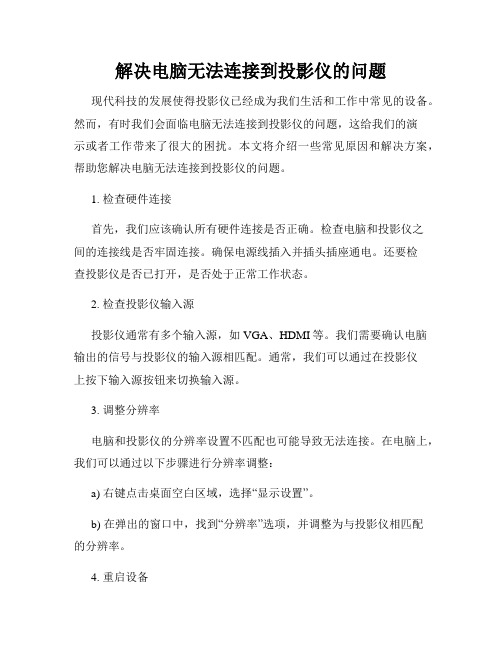
解决电脑无法连接到投影仪的问题现代科技的发展使得投影仪已经成为我们生活和工作中常见的设备。
然而,有时我们会面临电脑无法连接到投影仪的问题,这给我们的演示或者工作带来了很大的困扰。
本文将介绍一些常见原因和解决方案,帮助您解决电脑无法连接到投影仪的问题。
1. 检查硬件连接首先,我们应该确认所有硬件连接是否正确。
检查电脑和投影仪之间的连接线是否牢固连接。
确保电源线插入并插头插座通电。
还要检查投影仪是否已打开,是否处于正常工作状态。
2. 检查投影仪输入源投影仪通常有多个输入源,如VGA、HDMI等。
我们需要确认电脑输出的信号与投影仪的输入源相匹配。
通常,我们可以通过在投影仪上按下输入源按钮来切换输入源。
3. 调整分辨率电脑和投影仪的分辨率设置不匹配也可能导致无法连接。
在电脑上,我们可以通过以下步骤进行分辨率调整:a) 右键点击桌面空白区域,选择“显示设置”。
b) 在弹出的窗口中,找到“分辨率”选项,并调整为与投影仪相匹配的分辨率。
4. 重启设备有时,电脑和投影仪之间的通信问题可能会导致连接失败。
在这种情况下,我们可以尝试重启电脑和投影仪。
首先关闭电脑和投影仪,然后依次打开它们。
这样可以刷新设备之间的通信连接,有助于解决连接问题。
5. 更新驱动程序过时的或不兼容的驱动程序也可能导致电脑无法连接到投影仪。
我们可以尝试更新电脑的显示适配器驱动程序。
具体步骤如下:a) 打开“设备管理器”,可以通过在Windows系统中搜索该关键词来打开。
b) 在“显示适配器”下找到电脑的显示适配器,右键点击选择“更新驱动程序软件”。
c) 根据系统提示进行更新。
6. 确保软件兼容性如果出现连接问题,我们还应该检查投影所使用的软件和电脑系统的兼容性。
确认投影所使用的软件和电脑系统的版本是否兼容,并在需要时更新或更换软件以解决连接问题。
7. 检查安全设置有时,电脑的安全设置可能会影响投影仪的连接。
确保防火墙或安全软件没有拦截投影仪的连接请求。
解决投影机不能显示视频图像问题的十种方法
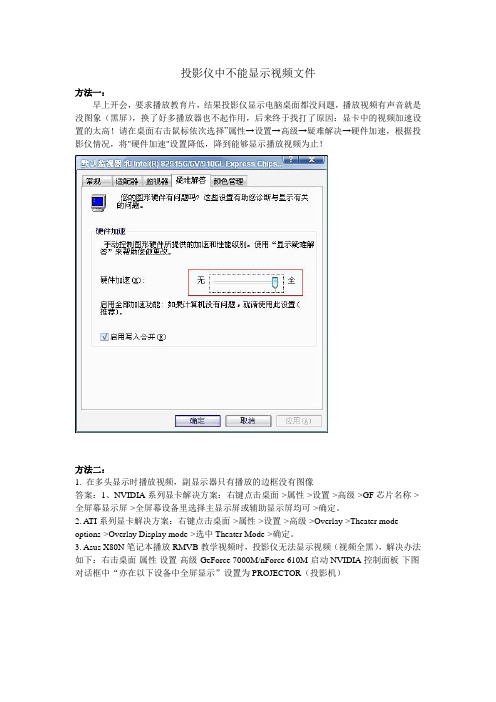
投影仪中不能显示视频文件方法一:早上开会,要求播放教育片,结果投影仪显示电脑桌面都没问题,播放视频有声音就是没图象(黑屏),换了好多播放器也不起作用,后来终于找打了原因:显卡中的视频加速设置的太高!请在桌面右击鼠标依次选择”属性→设置→高级→疑难解决→硬件加速,根据投影仪情况,将"硬件加速"设置降低,降到能够显示播放视频为止!方法二:1. 在多头显示时播放视频,副显示器只有播放的边框没有图像答案:1、NVIDIA系列显卡解决方案:右键点击桌面->属性->设置->高级->GF芯片名称->全屏幕显示屏->全屏幕设备里选择主显示屏或辅助显示屏均可->确定。
2. A TI系列显卡解决方案:右键点击桌面->属性->设置->高级->Overlay->Theater mode options->Overlay Display mode->选中Theater Mode->确定。
3. Asus X80N笔记本播放RMVB教学视频时,投影仪无法显示视频(视频全黑),解决办法如下:右击桌面-属性-设置-高级-GeForce 7000M/nForce 610M-启动NVIDIA控制面板-下图对话框中“亦在以下设备中全屏显示”设置为PROJECTOR(投影机)方法三:为何笔记本接投影仪可以显示图片,不能显示视频图像?答案:此问题是因为视频界面采用的是一种叫做YUY2的覆盖显示模式,显卡的次要显示器会停止对这种显示模式的视频输出,从而造成外接投影仪视频不显示图像的问题,该问题主要存在于使用A TI显卡的笔记本电脑上。
可通过同时播放二个视频文件解决该问题,此时,播放的第一个视频文件无法在投影仪上显示,而第二个视频播放则可正常显示。
另外一种解决办法,以承运W360E为例,该笔记本显卡为A TI MOBILITY X700,安装好显卡驱动以后(您需要先安装微软.net framework 1.1或2.0)。
投影仪不能显示视频图像解决方法
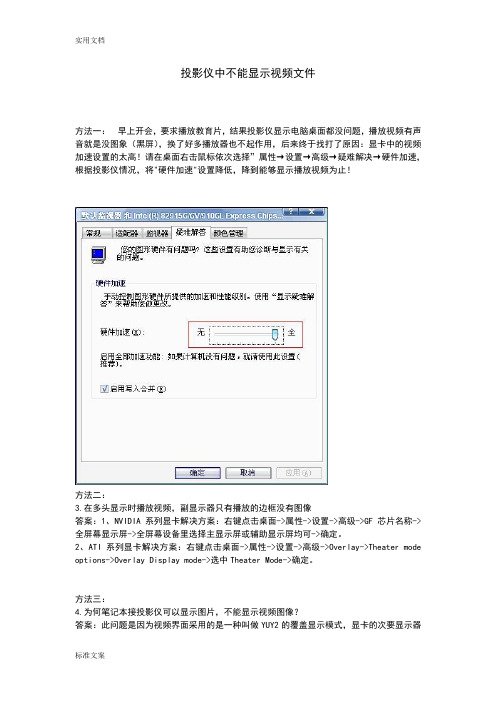
投影仪中不能显示视频文件方法一:早上开会,要求播放教育片,结果投影仪显示电脑桌面都没问题,播放视频有声音就是没图象(黑屏),换了好多播放器也不起作用,后来终于找打了原因:显卡中的视频加速设置的太高!请在桌面右击鼠标依次选择”属性→设置→高级→疑难解决→硬件加速,根据投影仪情况,将"硬件加速"设置降低,降到能够显示播放视频为止!方法二:3.在多头显示时播放视频,副显示器只有播放的边框没有图像答案:1、NVIDIA系列显卡解决方案:右键点击桌面->属性->设置->高级->GF芯片名称->全屏幕显示屏->全屏幕设备里选择主显示屏或辅助显示屏均可->确定。
2、ATI系列显卡解决方案:右键点击桌面->属性->设置->高级->Overlay->Theater mode options->Overlay Display mode->选中Theater Mode->确定。
方法三:4.为何笔记本接投影仪可以显示图片,不能显示视频图像?答案:此问题是因为视频界面采用的是一种叫做YUY2的覆盖显示模式,显卡的次要显示器会停止对这种显示模式的视频输出,从而造成外接投影仪视频不显示图像的问题,该问题主要存在于使用ATI显卡的笔记本电脑上。
可通过同时播放二个视频文件解决该问题,此时,播放的第一个视频文件无法在投影仪上显示,而第二个视频播放则可正常显示。
另外一种解决办法,以承运W360E为例,该笔记本显卡为ATI MOBILITY X700,安装好显卡驱动以后(您需要先安装微软.net framework 1.1或2.0)。
首先在笔记本桌面空白处点击鼠标右键,选择ATI CATALYST(tm) Control Center,在对话窗口中点击左上方的View按钮,选择Advanced View,如图:再在左边的Graphics Settings栏中选择Video,Theater Mode,如下图:点击窗口中间的Clone mode shows overlay下拉菜单,选择the same on all displays,如下图:设置完成后,点击下方的OK即可。
- 1、下载文档前请自行甄别文档内容的完整性,平台不提供额外的编辑、内容补充、找答案等附加服务。
- 2、"仅部分预览"的文档,不可在线预览部分如存在完整性等问题,可反馈申请退款(可完整预览的文档不适用该条件!)。
- 3、如文档侵犯您的权益,请联系客服反馈,我们会尽快为您处理(人工客服工作时间:9:00-18:30)。
一、投影仪RGB端口无输入信号
投影仪在切换到RGB输出时,提示RGB端口无信号输入。
首先排除VGA连接线是否连接正常。
若正常说明笔记本电脑VGA输出口无信号输出,问题在电脑上。
是不是VGA端口损坏呢?一般几率比较小。
通过查阅资料,发现笔记本电脑一般存在三种输出模式:1、液晶屏幕输出,VGA端口无输出。
此为默认方式,可能考虑节电的原因吧!
2、VGA端口输出,屏幕无输出。
3、VGA端口与屏幕都有输出。
所以,电脑必须切换
到第三种输出模式。
举联想昭阳笔记本电脑为例,切换方式为键盘Fn十口。
以前较老式的笔记本如东芝,切换方式为笔记本侧面的硬开关。
二、投影仪有信息输入,但无图象
在课证笔记本电脑输出模式正确的情况下,出现以上故障应首先检查电脑的分辨率和刷新频率是否与投影仪相匹配。
我们知道,笔记本电脑一般硬件配置教高,所能达到的分辨率和刷新频率均较高。
但若超过了投影仪的最大分辨率和刷新频率,就会出现以上现象。
解决方法很简单,通过电脑的显示适配器调低这两项参数值,一般分辨率不超过600*800,刷新频率在60~75赫兹之间,可参考投影仪说明书。
另外,有可能碰到无法调整显示适配器的情况,请重新安装原厂的显卡驱动后再行调整。
三、投影图像偏色
这主要是VGA连接线的问题,检查VGA线与电脑、投影仪的接口处是否拧紧。
若问题还存在,那你就再去买一根质量好一点VGA线,注意连接端口的型号噢!
***第二部分***
一:PC机连接投影仪、笔记本外接显示器
PC机连接投影机时一般采用两种方式:使用双显卡或使用视频分配器。
使用双显卡方式即一台PC机同时插两块显卡,一块显卡接显示器,另一块显卡接投影机;视频分配器的作用是将一路视频输入信号分成多路同样的视频信号输出。
大多数笔记本电脑都设计了RGB接口,可以外接显示器或投影机。
笔记本连接显示器需要注意两点:
①笔记本开启RGB接口
方法一:在BIOS中开启在计算机启动时进入BIOS设置,设置笔记本的显示属性(display)为both。
方法二:在显示属性中设置电脑双屏显示可分为两种模式:一种为镜像模式,另一种是扩展模式。
当使用镜像模式时,笔记本电脑LCD和投影机屏幕显示完全相同。
而使用扩展模式时,投影机显示是主显示器(笔记本电脑LCD)的扩展。
在进行双屏设置时,一定要事先接好投影机或其他显示设备,否则将不能正确设置。
调出显示属性对话框,设置中选择多个监视器,即笔记本+投影仪。
方法三:使用功能键Fn是Function(功能)一词的简写,几乎所有的笔记本电脑都有Fn键,它的作用就是和其他按键组成组合键,实现硬件的调节和切换功能。
这里需要另外一个键,键盘按键上面有一个笔记本屏幕的按键,大多数笔记本为F8.用Fn+F8切换。
需要多切换几次,一般情况:
第一次切换,投影仪显示,电脑不显示;
第二次切换,都显示;
第三次切换,投影仪不显示,电脑显示。
②分辨率与刷新频率
笔记本的分辨率和刷新率确认显卡设置的分辨率和刷新率是否在投影机接受范围内,不知道范围可以调低一点,比如1024*768—75HZ 。
二、笔记本连接投影仪常见问题及解决方案
①无法播放视频的解决办法
症状:笔记本是Windows系统,连接投影仪后用WMP、REALPALER和金山影霸播放一段视频文件时,笔记本上正常显示,但投影出来时,视频框中是一片黑,没有图象。
原因:是由于显示属性与投影仪性能不匹配造成的
解决方案一:修改:显示属性—设置—高级—性能—硬件加速
把硬件加速调低就可以了轻松解决电视背投和投影仪视频文件播放问题
解决方案二:在播放该视频文件的软件中稍作修改即可轻松解决电视背投和投影仪视频文件不能正常播放这类问题。
针对目前大家常用的几种视频播放软件,介绍解决的方法如下:
1:Realone Player
单击“工具/首选项”菜单,进入“首选项”设置对话框,选择“类别”栏中的“硬件”项,在“回放性能”栏中勾去【启用全屏幕视频控制】,然后将“视频卡兼容性”栏中的滑块拖至最左边的【最可靠】处
2:Windows Media Player
单击“工具/选项”菜单,进入“选项”设置对话框,选择“性能”项,在下面的“视频加速”栏中将滑块拖至中间即可,具体设置如下图:
3:超级解霸
单击“视频/显示器设置/多显示设置”菜单,出现“设置中心”对话框,勾选【启动多显示器分屏显示功能】,同时在“硬件加速”栏中勾去【使用硬件YUV加速】。
②投影仪显示分辨率不对
症状:1. 屏幕图片显示不完全,或上下或左右,总有些地方显示不全;
2. 开机会显示进度条和启动画面,之后就不显示了。
解决方案:修改笔记本分辨率,例如改到800*600或者更低,不要使用宽屏分辨率等等。
③投影仪无法显示或显示不全
症状:在确保投影机的电源连接线、数据信号线等连接正确的情况下,投影机的灯泡和散热风扇也正常运作,但是没有计算机中的画面投影出来。
或是有时投影画面显示不完全。
原因:因为投影机的灯泡和散热风扇能正常运作,排除了投影机故障的可能性,而计算机也能正常使用,因此也排除计算机故障的可能。
那么,问题的所在就可能是在信号连接线或是投影机和计算机的设置上了。
解决方案:大多数投影机用户是使用笔记本电脑与之相连的,那么无法投影可能是笔记本的外部视频端口未被激活导致的,此时只要按住笔记本电脑的Fn键,然后同时按下标识为LCD/CRT 或显示器图标的对应功能键,如下图的F7键进行切换即可。
当切换之后还是无法显示的时候,可能就是计算机输入分辨率的问题了,这时只要把计算机的显示分辨率和刷新率调整到投影机允许的范围内即可,同时也需要注意投影机画面宽高比的设置。
注意事项:有时投影画面虽然能显示,但是只是显示了电脑上的一部分图像,这时可能是电脑的输出分辨率过高造成的,可适当降低电脑分辨率再进行投影。
要是经过上述处理之后问题依旧的话,则有可能是LCD投影机的液晶面板已经损坏或是DLP投影机中的DMD芯片已经损坏,这时则需送予专业人员维修了。
三、知识扩展
不同笔记本连接投影仪所使用的功能热键:
TOSHIBA→Fn+F5
IBM→Fn+F7
Compaq→Fn+F4
Gateway→Fn+F3
NEC→Fn+F3
Panasonic(Fn+F3
Fujitsu→Fn+F10
DEC→Fn+F4
Sharp→Fn+F5
Hitachi→Fn+F7
Dell→Fn+F8
Coloful→Fn+F2
***第三部分***
一般笔记本接上投影仪后按键盘上的Fn+F4键(根据笔记本的型号而定,注意F4或者其他键上面有个小方框)投影仪既可显示,但是有的笔记本接上投影仪后无论按什么键投影仪都不显示,现以索尼笔记本为例说明解决方案。
一,在桌面点击右键-属性-设置-高级。
二,点击笔记本所属的显卡标题
三,点击笔记本和显示器图标(有两个电脑屏幕的图标)点击第一个图标(显示器)时笔记本将不显示而投影仪显示点击第二个图标(笔记本)时笔记本显示而投影仪不显示
四,点击确定后投影仪就可以显示。
